Здравствуйте, дорогие читатели блога. Сегодня вместе с вами
я перенесу блог с blogger
на свой персональный домен третьего уровня. Вы спросите, зачем это нужно? Мне,
как и многим другим владельцам блогов на Блогспот, не сильно нравится внешний
вид URL моего блога: 1st-finstep.blogspot.com. Хотелось бы, чтобы адрес был более
персонализирован, отличался от целой кучи подобных блогов, расположенных на blogspot. А так как, у меня
уже есть персональный домен на стороннем ресурсе, то почему бы и не привязать его
к блогу.
Не буду рассказывать, как выбирать домен, я думаю, кто это
читает, уже имеет его в своей собственности. Перейдем к переносу блога с blogspot на персональное
доменное имя.
Подключаем Blogger к стороннему домену
- Переходим в консоль управления блогом. Выбираем пункт «Настройки» - «Основное». Ищем раздел «Публикация» и в нем есть пункт «Адрес блога». Напротив него в поле указан ваш нынешний URL, нажимаем кнопку «Использовать персональный домен».
Открывается
форма, в которой нужно придумать свое имя для блога в виде http://имя.домен.сру. Например, у меня http://blog.1st-finstep.ru. И нажимаем кнопку «Сохранить».
На этой же странице, в списке доступных доменов, выбираем поддомен, созданный в предыдущем пункте. В моем случае
blog.1st-finstep.ru. Напротив него нажимаем на пиктограмму «Карандаш» и открываются расширенные настройки субдомена. Кликаем на надпись «CNAME» и в появившемся поле вводим адрес, указанный, при включении переноса блога в личном кабинете Blogger-a. Жмем «Сохранить».
Важно! В конце этого адреса обязательно нужно ставить «точку», в противном случае система не сохранит настройки.
Следующим шагом вновь создаем новый поддомен. Только имя уже пишем такое, какое было в настройках переадресации блога (показано на скриншоте снизу). Нажимаем «Добавить». Далее, из списка выбираем только что созданное доменное имя и нажимаем «Карандаш». Повторяем процедуру внесения изменений в запись «CNAME». В этом случае указываем тот адрес, который предоставила нам система Blogspot.com, соответствующий этой субдоменной записи. Жмем «Сохранить» и не забываем за «точку» в конце адреса.
В списке доступных доменов второго уровня будет у вас два
новых имени: одно с названием вашего блога, второе с именем, требуемым для
подключения блога на Blogger
к персональному домену на стороннем хосте.
Нужно подождать определенное время, чтобы вступили в силу
изменения DNS (у меня на это ушло около 24 часов) и возвратиться в личные
кабинете в блогспот.com.
В разделах «Настройка» - «Основные» - «Публикация» - «Адрес блога» будет
красоваться адрес вашего проекта, прикрепленного к личному домену.
На этом процедура завершена, дальше нужно будет сообщить о переезде вашего интернет-блога поисковым системам. Но это тема отдельной
статьи. Следите за обновлениями, подписывайте на них, чтобы не пропустить следующий
обзор. Ставьте лайки, делитесь ссылкой с друзьями. Всем удачи!!!
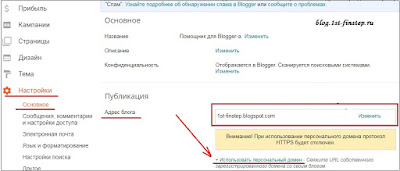
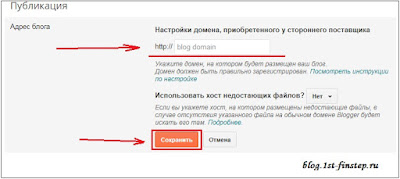

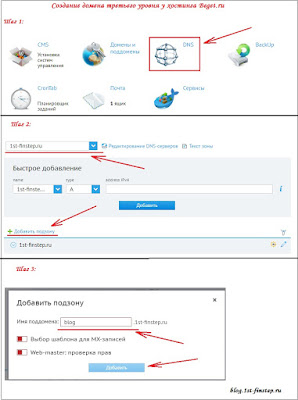
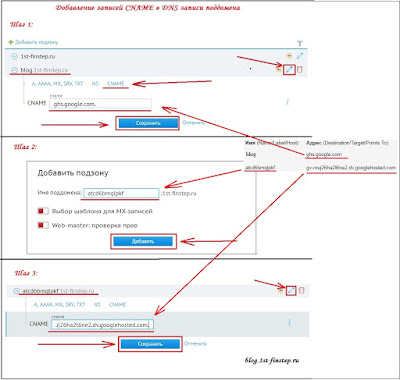
Комментариев нет:
Отправить комментарий